Guia WhatsApp: Você possivelmente usa o WhatsApp em seu smartphone. O aplicativo é o mensageiro instantâneo mais popular entre os portáteis, estando presente em mais de 700 milhões de aparelhos ao redor de todo o mundo. Mas a porcentagem de pessoas que conseguem usar todos os recursos possíveis com o app é bem pequena. Será que você conhece os truques que permitem maior controle dele?
Se não conhece, isso vai mudar rapidamente. Hoje nós trouxemos uma série de dicas bem interessantes para todos que querem conhecer os detalhes do WhatsApp. Ao final de tudo, você terá muito mais controle sobre o aplicativo. Vale dizer que a maioria das dicas são universais, mas algumas — indicadas — são exclusivas para os smartphones com o sistema operacional Android.
Os comandos mais básicos
O WhatsApp é um aplicativo de funcionamento relativamente simples. Depois de configurar o seu número e receber o SMS de confirmação do app, basta começar a digitar as mensagens para os contatos que estão armazenados em seu aparelho para que as conversas sejam iniciadas. Com o botão da lupa, é possível procurar por conversas específicas e, ao lado, você pode iniciar um papo com algum contato presente na agenda.
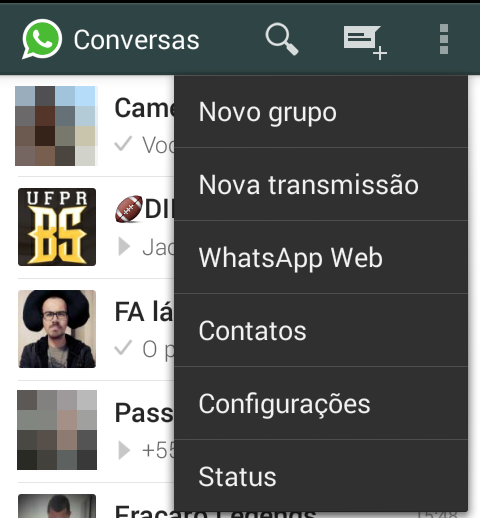
Mas é importante saber que não existem apenas as mensagens individuais no aplicativo. Pressionando o botão de configurações — os três pontos no canto superior direito —, você pode acessar uma série de outras funções. É possível criar um “Novo grupo” para chats com várias pessoas, e também é bem simples realizar uma “Nova transmissão” para que as mensagens sejam enviadas em massa e com cópias ocultas.
Usar o WhatsApp no PC
Depois de muitas expectativas e alguns serviços de terceiros que permitiam a utilização do WhatsApp em computadores, o próprio sistema lançou uma ferramenta oficial neste mês de janeiro. Com ela, usuários de Android, Windows Phone e BlackBerry passaram a poder trocar mensagens sem encostar no smartphone — sincronizando computador e celular.
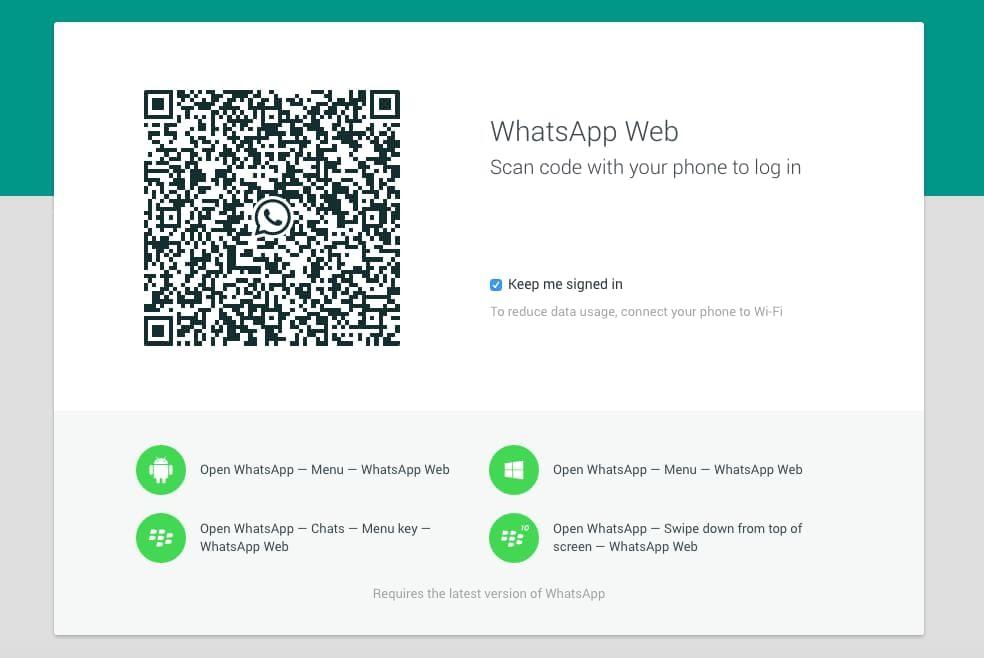
O sistema é bem simples e só exige que você clique em “WhatsApp Web” no mesmo menu de configurações citado anteriormente. Depois disso, você só precisa acessar este link e realizar a sincronização por meio de um QR Code que é mostrado no navegador.
Compartilhamento
Realizar o compartilhamento de arquivos no WhatsApp é muito simples. Tudo o que você precisa fazer é clicar sobre o ícone de “Clipe de papel” que está no topo da conversa e então escolher qual vai ser o tipo de conteúdo que você irá enviar. Há diversas opções e você pode conferir uma explicação rápida de cada um dos tipos de material logo abaixo:
- Galeria: permite a escolha de fotos e vídeos já armazenados no smartphone para o envio aos contatos
- Foto: acessa a câmera para enviar uma nova fotografia
- Vídeo: acessa a câmera para enviar um novo vídeo
- Áudio: permite a escolha de músicas e áudios presentes no aparelho para o compartilhamento
- Local: acessa os serviços de localização para enviar o mapa de onde você está
- Contato: envia detalhes de contatos salvos na sua agenda
É válido mencionar que, além de todos esses itens, também é possível gravar mensagens de voz com bastante facilidade. Para isso, basta pressionar o botão do microfone que fica ao lado da caixa de inserção de textos. Enquanto você segurar o botão, poderá falar para que uma mensagem seja gravada. Caso desista do envio, mantenha o botão pressionado e arraste o dedo para a esquerda, descartando o áudio.
Escondendo seus passos
Provavelmente você sabe como ver quando foi a última vez que um amigo esteve conectado no WhatsApp. Basta acionar a conversa que você possui com ele e observar o “Visto por último em:” para ter certeza de que ele abriu o aplicativo em determinado horário. E se você sabe quando eles entraram, é evidente que os outros também sabem quando você esteve online, não é mesmo?
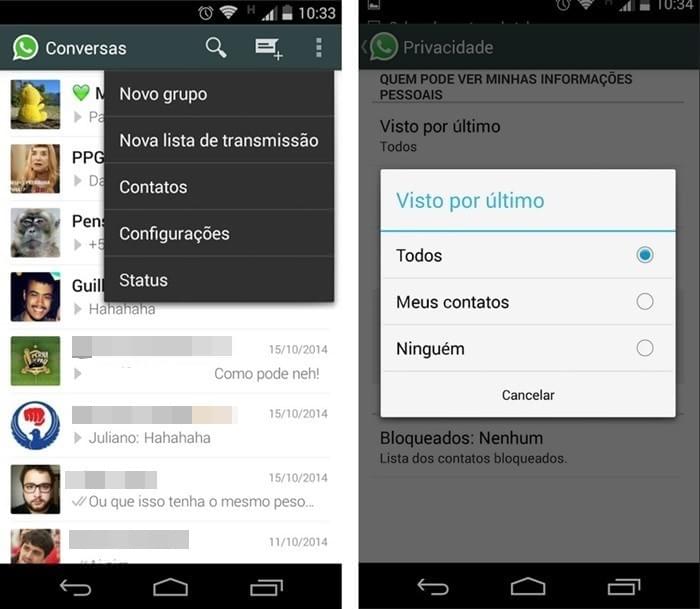
Mas é possível fazer com que isso não seja uma possibilidade. No Android e no Windows Phone, basta realizar uma pequena alteração nas configurações do app —Configurações > Privacidade > Visto por último —, mas no iOS é necessário acessar os ajustes do próprio aparelho.
Outra “malandragem” possível está na ocultação da demonstração dos “risquinhos azuis” para fazer com que os contatos não saibam que você leu as mensagens. Há um modo de fazer isso por meio de notificações popup e também por widgets na tela de trabalho (exclusivo para Android).
Silenciando os grupos
Algo muito disseminado atualmente são os grupos de conversas no WhatsApp. Mas, se você faz parte de algum, certamente já deve ter se incomodado naqueles momentos em que a quantidade de notificações era maior do que a que você poderia ler. Felizmente, há como silenciar estes grupos de uma maneira bem simples e rápida.
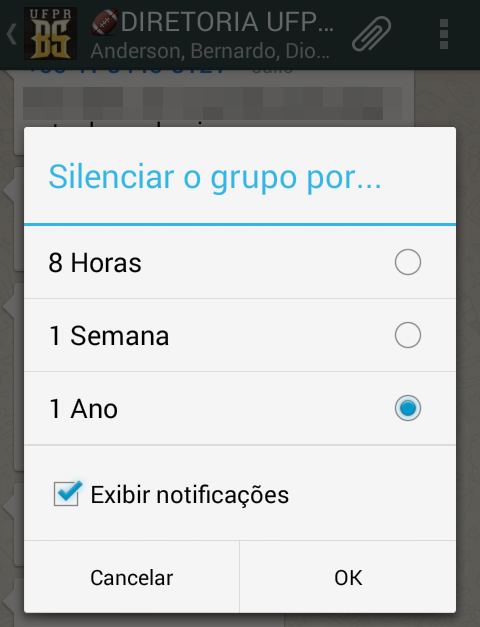
Com o grupo aberto, pressione o botão de configurações e então aperte o botão “Silenciar”. Na janela seguinte, escolha o período em que isso vai acontecer — oito horas, uma semana ou um ano —, havendo ainda a opção de desativar as notificações completamente. Para reverter o processo, basta acessar as configurações e escolher “Restaurar som”.
Como reduzir o uso de dados
Se você possui uma franquia de dados limitada em seu celular, certamente já deve ter ficado sem internet por causa da quantidade de fotos e vídeos que seus amigos ficam mandando nos grupos em que você está. Felizmente, há como desativar todos os downloads automáticos de um modo bem rápido. Confira agora mesmo como fazer para impedir que isso aconteça.

Acesse Configurações > Opções de Conversa > Download Automático de Mídia. Na próxima janela, escolha a opção “Quando utilizar rede de dados” e desmarque todas as alternativas. Dessa forma, somente quando você ordenar os downloads é que as fotografias e vídeos enviados pelos amigos serão salvos em seu aparelho — economizando a banda da sua franquia. Vale dizer que é possível fazer o mesmo com conexões WiFi.
Criando backups
Se você vai fazer uma restauração no smartphone, mas não quer perder os arquivos de conversas que possui em seu aparelho, não precisa se preocupar. Você só tem que acessar as Configurações > Opções de Conversa e então tocar sobre “Salvar conversas”. Em poucos minutos, o backup completo será realizado. Assim que você reinstalar o WhatsApp em seu smartphone, a conta será sincronizada e tudo será restaurado.
Esconder fotos na galeria
Há alguns usuários do WhatsApp que reclamam bastante do fato de as imagens e vídeos recebidos serem enviados diretamente para as galerias — ou rolo de câmera, no caso dos iPhones. Pois é bem simples fazer com que os arquivos do app não sejam exibidos em outros lugares. No iOS, tudo o que você precisa fazer é acessar Ajustes > Privacidade > Fotos e desmarcar o WhatsApp.
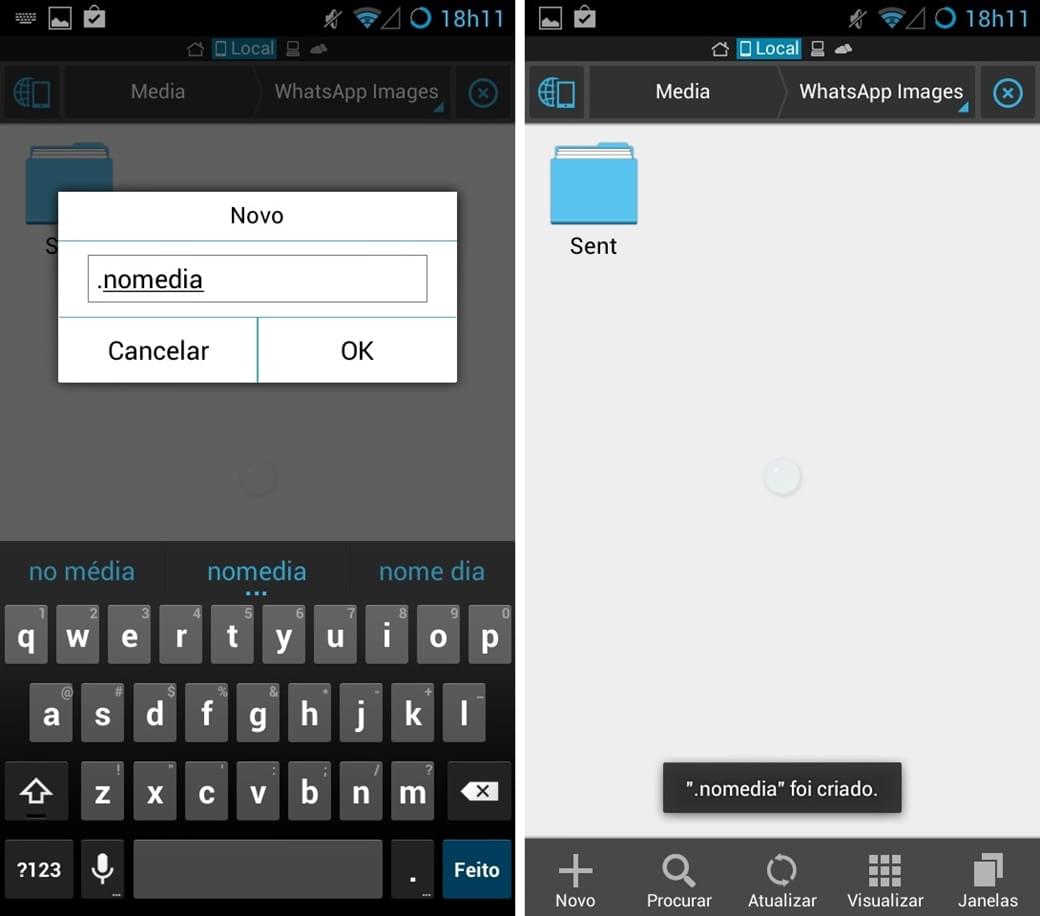
Já no Android, é necessário usar um gerenciador de arquivos. Com ele, você terá que acessar a pasta em que estão armazenados todos os conteúdos e então criar um novo arquivo chamado “.nomedia” no diretório. Dessa forma, as galerias irão parar de fazer a varredura na pasta e você não a verá mais nos outros apps.
É possível ter senhas de acesso
Talvez seja familiar... Você teve um momento de distração e percebeu que alguém conseguiu acessar seu celular? Todas as suas mensagens e contatos do WhatsApp serão vistos nesse exato momento, não é mesmo? Talvez sim, mas se você possui um aplicativo que coloca travas extras no serviço, não há motivos para se preocupar: basta baixar um aplicativo chamado Lock, onde você poderá colocar uma senha de segurança para acesso a qualquer aplicativo — a dica é exclusiva para o Android.
Mudei de número, e agora?
O aplicativo WhatsApp não é integrado à sua conta Google ou Apple ID, mas sim ao número de telefone. Isso significa que você pode mudar de sistema operacional sem problemas, mantendo os contados e as conversas sempre atualizadas e sincronizadas. Mas e se você precisar mudar de número, o que acontece? Felizmente há como resolver isso rapidamente.
Tudo o que você precisa fazer é acessar as configurações, ir em “Informações da conta” e escolher “Mudar o número”. Depois disso, é só seguir os passos indicados e confirmar a alteração.
Essas são algumas das principais dicas para fazer com que o seu WhatsApp seja muito mais bem aproveitado. Com elas, você pode controlar melhor tudo o que acontece em seu mensageiro, tendo também mais domínio sobre o próprio smartphone.
